Membuat Website dengan WordPress
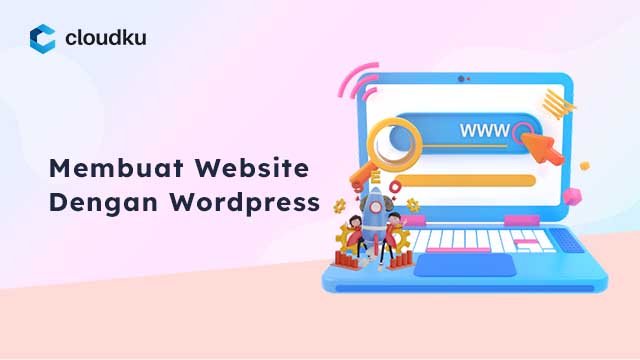
Pernah nggak sih kalian berpikir ingin membuat website sendiri tapi nggak bisa coding sama sekali?
Eitss, jangan pesimis dulu ya. Bisa kok website tanpa coding!
Sobat Cloudku bisa memanfaatkan platform WordPress lho!
Sebelum itu, Sobat Cloudku pasti bertanya tanya sebenarnya platform WordPress itu suatu wadah untuk apa sih dan gimana sih interface-nya?
Yuk, mari bahas bersama, apa itu WordPress dan bagaimana bisa membuat website dari sana.
Kehadiran WordPress sudah terbukti memudahkan semua blogger atau pebisnis untuk membuat sebuah website. Dengan menggunakan WordPress, Sobat Cloudku tak perlu lagi menggunakan coding yang sulit dipahami untuk membuat website, melainkan cukup memanfaatkan berbagai fitur yang sudah disediakan oleh WordPress untuk memaksimalkan tampilan website Sobat.
Lalu bagaimana pengimplementasiannya ya? Apa aja sih yang harus dilakukan?
Mari simak pembahasan beberapa langkah membuat website dengan WordPress yang bisa Anda ikuti pada penjelasan artikel dibawah ini!
Apa Itu WordPress?
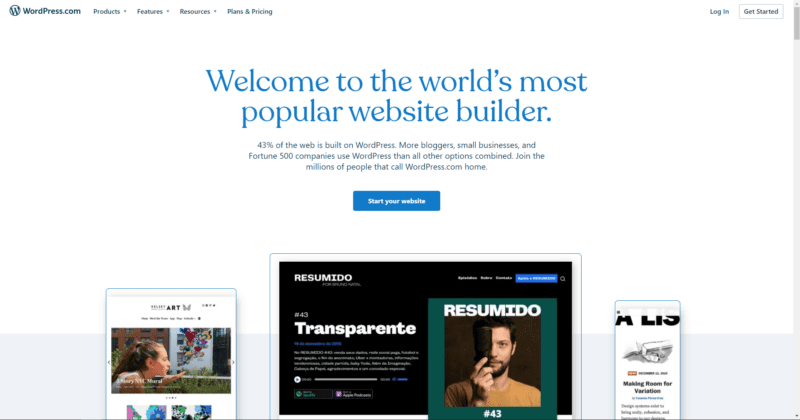
Mungkin kalian sudah sering mendengar tentang WordPress. Ya, WordPress memang cukup populer digunakan oleh para blogger. Namun, kalian tahu nggak sih sebenarnya apa itu WordPress?Â
WordPress merupakan platform CMS (Content Management System) yang memiliki fungsi untuk membuat, membaca, mengupdate, dan menghapus data pada website yang dibangun. WordPress itu sendiri dibuat menggunakan bahasa pemrograman PHP dan database MySQL yang mana di dalamnya terdapat fitur-fitur yang memudahkan seseorang untuk membuat website tanpa perlu memahami bahasa pemrograman yang rumit.
Lalu apa saja langkah – langkah untuk membuat website dengan WordPress?
Langkah – Langkah Membuat Website dengan WordPress
Membuat website dengan WordPress memang jauh lebih mudah. Namun, Anda juga harus mengetahui hal apa saja yang perlu dilakukan untuk membuatnya agar tidak salah langkah.
1. Tentukan Jenis Website
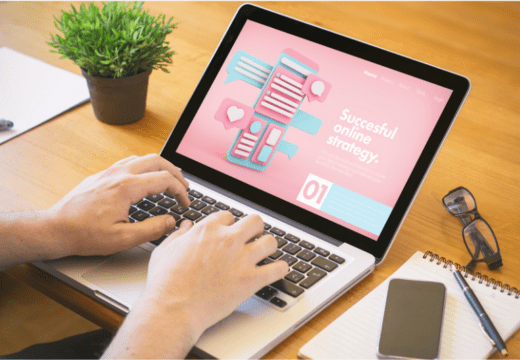
Sebelum mulai membuat website dengan WordPress, alangkah baiknya Anda mengetahui terlebih dahulu tujuan pembuatan website tersebut. Apa kegunaan website tersebut?
Apakah akan digunakan untuk pribadi atau untuk sebuah bisnis?
Hal ini akan memudahkan Anda mengetahui konsep seperti apa yang akan digunakan, tema, dan hal apa saja yang harus ada pada website tersebut. Berikut ini merupakan beberapa jenis website yang paling sering digunakan:
- Website Toko Online
Jenis website ini digunakan sebagai platform jual-beli barang atau jasa secara online. Jika Anda ingin melakukan bisnis secara online, website merupakan hal penting yang tidak bisa Anda lewatkan karena website merupakan sarana informasi.
Website toko online yang Anda buat juga harus memiliki isi dan struktur yang lengkap dan memudahkan pelanggan. Mulai dari detail produk, opsi pengiriman, cara pembayaran, dan lainnya.
- Blog atau Website Pribadi
Blog merupakan salah satu jenis website yang cukup populer. Pasti Anda juga sudah sering mendengar blog atau blogger atau semacamnya. Sebuah blog biasanya mengutamakan update informasi terbaru. Tidak heran jika sebuah blog berisi konten-konten yang up to date dan memiliki audiens tersendiri.
Tidak hanya untuk pribadi, sebuah blog juga banyak digunakan oleh perusahaan atau pebisnis. Hal ini dikarenakan sebuah blog juga sangat berpengaruh dalam meningkatkan trafik website dan engagement.
- Website Portofolio
Anda juga bisa memanfaatkan sebuah website untuk menaruh portofolio Anda. Website jenis ini digunakan untuk memajang hasil karya atau keterampilan Anda. Portofolio online ini akan memudahkan siapapun dan dimanapun orang tersebut untuk mengetahui keahlian yang kamu miliki.
- Situs Berita
Website Situs Berita bisa Anda gunakan sebagai platform untuk menyampaikan artikel terkait berita terbaru. Buatlah bayangan situs berita seperti apa yang ingin Anda buat.
- Website Forum
Jenis website ini biasanya digunakan sebagai platform untuk berbagi informasi pada sebuah komunitas. Membuat website forum akan sangat berguna jika komunitas tersebut memiliki anggota yang berasal dari berbagai lokasi. Sehingga informasi dan bertukar pendapat tetap bisa berjalan tanpa terhambat jarak.
2. Memilih Hosting dan Domain
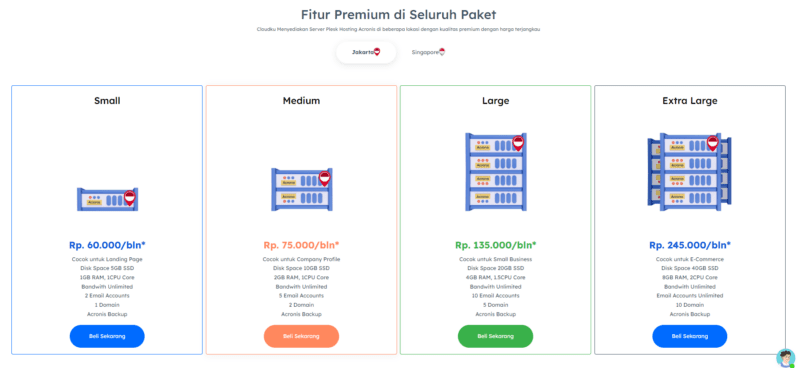
Tak hanya membuat website dengan WordPress saja, semua jenis website selalu membutuhkan hosting dan domain. Hal ini dilakukan agar website Anda bisa diakses oleh semua orang. Lalu apa sih Hosting dan Domain itu?
Hosting adalah layanan untuk menaruh data-data dan membuat website Anda menjadi online agar bisa diakses oleh banyak orang. Jadi, kalau Anda tidak menggunakan hosting, maka data-data website tidak memiliki tempat penyimpanan dan tentunya tidak bisa diakses oleh banyak orang secara publik.
Pastikan layanan hosting yang Anda pilih memenuhi syarat-syarat dibawah ini:
- Keamanan data yang terjamin
- Proses loading yang cepat
- Pelayanan pelanggan yang cepat dan selalu ada 24/7
- Kapasitas RAM yang sesuai dengan jenis website
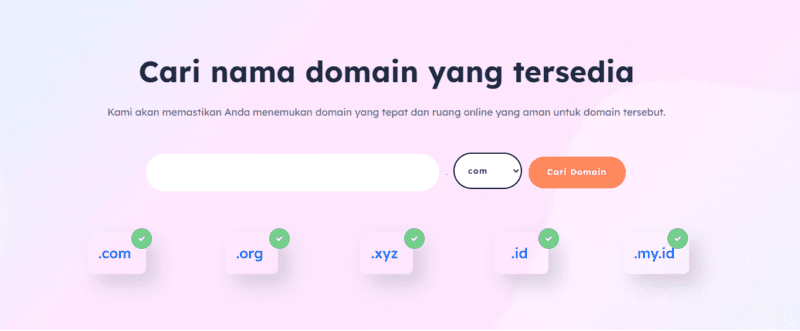
Sedangkan domain merupakan nama alamat yang ditujukan kepada sebuah website tertentu. Domain ini digunakan sebagai pengganti alamat IP. Alamat IP yang berisi angka yang rumit akan menyusahkan pengguna mencari website Anda, bukan? Pelanggan akan kesusahan menemukan website Anda.
Manusia memang cenderung sulit untuk mengingat angka. Oleh karenanya dibuatlah sebuah nama domain agar website mudah dicari dan diingat oleh pengunjung.
Buatlah nama domain yang mudah dibaca dan menggambarkan website Anda. Misalnya jika kamu ingin membuat website untuk bisnis maka kamu bisa membuat domain seperti www.namabisnisanda.com. Gunakan pula ekstensi domain yang sudah populer di masyarakat seperti .COM, .ID, .NET, dan lainnya.
Anda tidak perlu khawatir, jika Anda bingung tentang domain dan hosting, Anda bisa berkonsultasi ke tim Cloudku.
3. Install WordPress
Hal selanjutnya yang perlu Anda lakukan untuk membuat website yaitu memiliki platform WordPress. Anda bisa melakukan instalasi seperti langkah dibawah ini.
Log In Plesk
Sebelum melakukan instalasi WordPress, Anda perlu melakukan login ke akun panel Anda. Dalam hal inin Mimin menggunakan Control Panel Plesk. Selanjutnya, masukkan alamat URL panel Anda Setelah itu masukkan username dan password akun Plesk milik Anda.
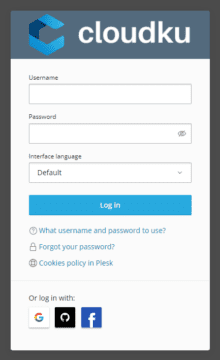
Jika proses login berhasil, maka layar akan beralih ke halaman utama Plesk.
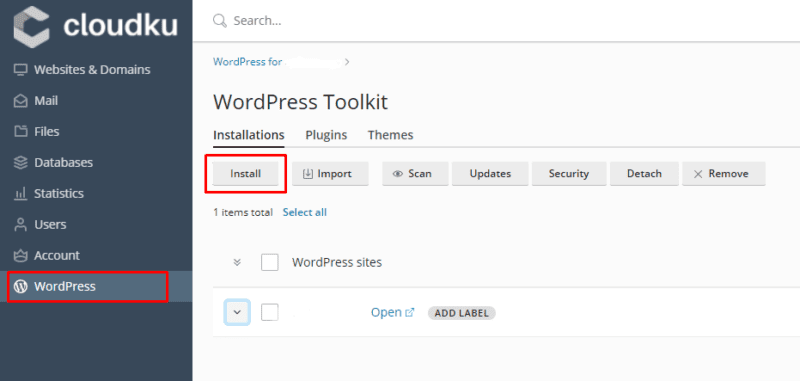
Pada halaman utama Plesk pilih WordPress lalu pada WordPress Toolkit pilih Install.
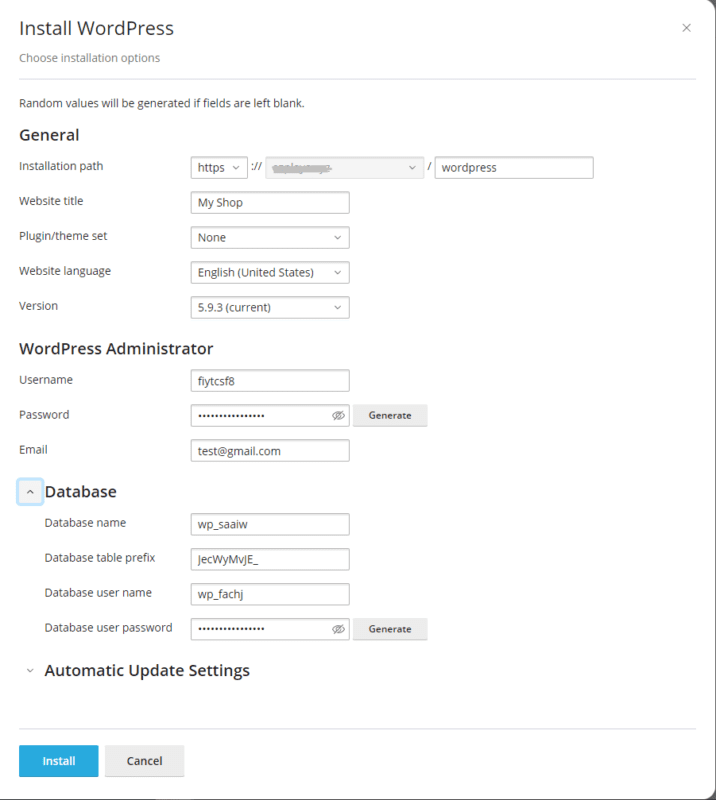
Lalu akan muncul seperti tampilan diatas Isi sesuai dengan informasi yang Anda berikan lalu pilih Install.
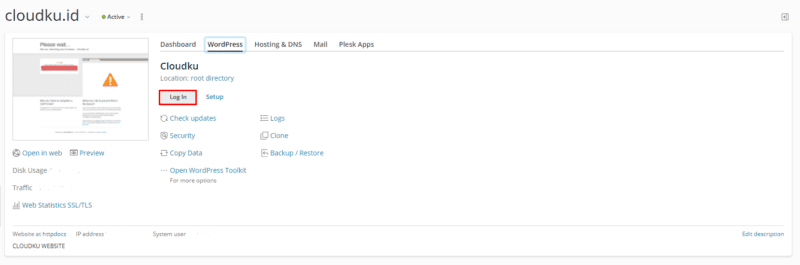
Setelah instalasi selesai, Anda bisa langsung Log In ke WordPress Anda.
4. Login ke Dashboard WordPress
Jika berhasil, maka tampilan layar Anda akan seperti ini.
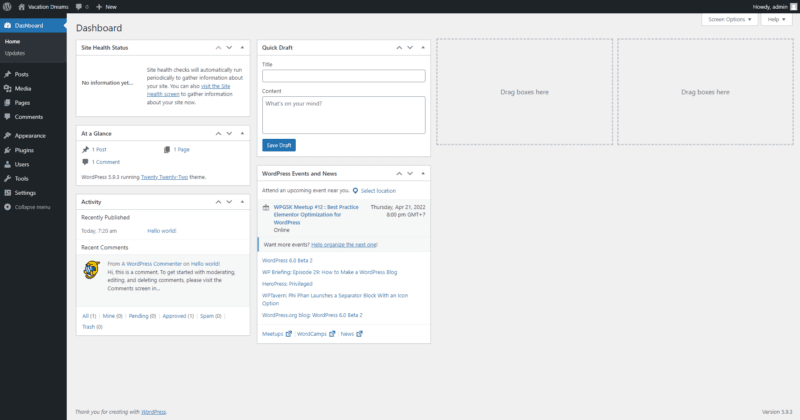
5. Tentukan Tema Website
Ketika baru saja mengunduh WordPress, maka tema website yang ditampilkan yaitu disesuaikan dengan default. Desain dan struktur website masih simple dan polos. Anda bisa mengganti tema untuk website dan membuat tema Anda sendiri agar sesuai dengan keinginan Anda.
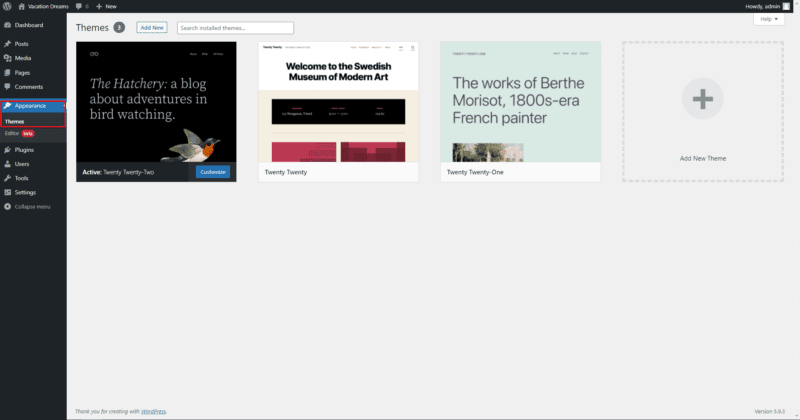
Untuk mengubah tema, klik Appearance pada menu di sebelah kiri > Themes
Lalu klik Add New
Selanjutnya layar akan menampilkan banyak sekali tema gratis yang bisa Anda pilih. Pastikan tema yang Anda pilih sesuai dengan jenis website Anda! Cari tema dengan struktur dan desain yang cukup menggambarkan website Anda agar Anda tak perlu banyak melakukan kustomisasi.
Selanjutnya klik Install > Activate. Ketika tema yang baru sudah aktif, namun Anda inin memodifikasi tema tersebut sesuai dengan keinginan Anda, maka Anda hanya perlu klik “Customize†dan sesuaikan bentuk tema dengan keinginan Anda).
6. Ganti Permalink
Permalink yang dianggap bagus oleh Google harus berisi judul dan kata kunci. Namun, permalink default yang otomatis dibuat oleh WordPress biasanya sangat panjang dan berisi angka atau tahun. Hal ini tentu tidak efektif dan tidak cantik untuk dilihat bukan, oleh karenanya Anda perlu mengganti permalink yang berisi angka yang banyak.
Anda bisa mengganti permalink tersebut dengan cara klik Settings > Permalinks > Post Name > Save Changes. Secara otomatis, permalink Anda akan berubah sesuai dengan apa yang Anda tulis.
7. Install Plugin Pada WordPress
Langkah membuat website dengan WordPress selanjutnya adalah jangan lupa untuk mengunduh berbagai plugin gratis yang tersedia pada WordPress. Plugin merupakan sebuah program tambahan yang dirancang untuk menjalankan fungsi khusus pada website. Anda bisa menginstall beberapa plugin yang populer digunakan untuk memaksimalkan website Anda.
Berikut beberapa plugin wordpress populer yang banyak digunakan:
- Yoast SEO yang merupakan salah satu plugin SEO terbaik yang dapat menilai konten Anda, apakah konten Anda sudah termasuk SEO Friendly atau belum. Mulai dari keyword, struktur, judul, dan lainnya yang mempengaruhi Google untuk memberikan peringkat website Anda.
- Elementor merupakan salah satu plugin yang bisa membantu Anda membuat desain website lebih menarik dan terstruktur.
Anda bisa melakukan instalasi plugin pada WordPress dengan cara klik Plugin > Add New
Kemudian pilih plugin yang menurut Anda penting untuk keberlangsungan website yang Anda buat.
8. Buat Halaman Website (Page)
Walaupun telah menggunakan tema gratis pada WordPress, pasti ada beberapa bagian yang tidak sesuai dengan keinginan Anda. Di sini lah Anda dapat melakukan banyak eksperimen tampilan website sesuai dengan apa yang Anda mau. Misalnya halaman Home, About Us, Contact, dan lainnya. Anda bisa menambah atau mengurangi halaman pada website Anda.
Berikut cara menambah page pada website Anda:
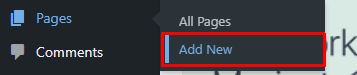
Klik Pages pada bagian kiri layar, lalu klik Add New untuk menambahkan halaman baru.
Selanjutnya masukkan Permalink, Title, dan Content untuk halaman tersebut. Lalu klik Publish.
Permalink : Alamat URL untuk yang akan tertuju pada halaman yang Anda buat.
Title : Judul atau nama halaman. Misalnya Anda ingin membuat halaman Home, maka tulis pada bagian judul “Homeâ€
Content : Bagian isi pada halaman tersebut. Anda bisa menuliskan kalimat yang nantinya akan ditampilkan saat pengunjung membuka halaman tersebut.
Jika Anda ingin memasukkan halaman tersebut ke dalam menu utama, berikut langkah-langkah yang bisa Anda ikuti:
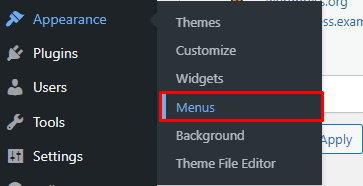
Klik Appearance > Menu
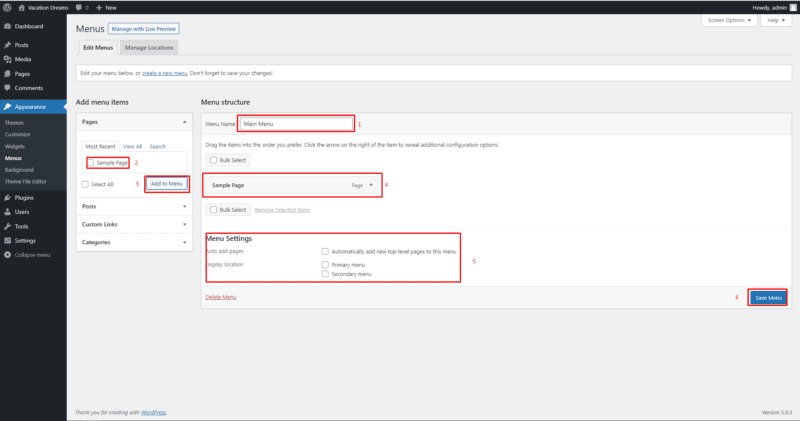
Layar Anda akan berubah seperti gambar diatas. Lalu ikuti langkah di bawah ini sesuai dengan nomor urut yang tertera pada gambar:
- Cantumkan nama untuk menu website.
- Klik kolom checklist pada bagian kiri layar seperti pada gambar. Anda bisa klik semua halaman yang ingin ditampilkan pada website.
- Klik Add to Menu, lalu secara otomatis halaman tersebut telah muncul pada bagian menu.
- Sesuaikan struktur menu dengan drag & drop pada halaman-halaman tersebut.
- Klik Primary Menu sampai muncul tanda checklist.
- Klik Save Menu. Maka halaman Anda sudah pasti ada pada menu utama website kamu.
Kesimpulan
Sekarang website Anda sudah jadi, cukup mudah bukan membuat website dengan WordPress?
Kini Anda sudah bisa memasukkan konten-konten dan informasi yang ingin dicantumkan sesuai dengan kebutuhan. Pastikan website Anda aktif dan dikelola dengan baik juga ya.
Semoga langkah diatas cukup membantu Anda untuk membuat website atau blog. Jika Anda membutuhkan bantuan profesional untuk membuat website, Anda bisa menghubungi Cloudku.
Atau bila ingin performa website Anda lebih maksimal, Anda perlu berlangganan Hosting. Jangan khawatir, Cloudku menyediakan layanan Hosting dengan harga terjangkau namun berkualitas dan memiliki banyak keuntungan.
Buktikan sendiri performa WordPress Hosting Cloudku.

Leave a Reply